Установка кнопки «Купи в кредит»
«Купи в кредит» – система онлайн кредитования, которая разработана для совершения быстрых покупок в кредит в сети интернет. Вы можете добавить кнопку купить в кредит, и Ваши покупатели смогут приобретать Вашу продукцию в кредит. В движке интернет-магазина AdVantShop.NET Ultimate (версии с 3.0.20 и старше) система «Купи в кредит» уже предустановлена.
Как подключить данную систему в интернет-магазине.
1. Начать нужно с регистрации и заключения договора с самой системой «Купи в кредит»: www.kupivkredit.ru. После этого Вы получите от системы Идентификатор партнера и Секретный ключ, которые и надо прописать в административной части Вашего магазина.
2. Для этого заходим в админку Вашего магазина.
Внимание!
Система «Купи в кредит» предустановлена начиная с версии 3.0.20 и старше.
Скачать чек-лист по запуску магазина
В меню выбираем «Настройки», далее «Оплата». Откроется окно редактирования методов оплаты вашего магазина. Вам нужно добавить новый. Нажимаем кнопку «Добавить».
В открывшемся окне в выпадающем списке выбираем метод «КупиВкредит» и присваиваем название методу. Нажмите «Добавить».
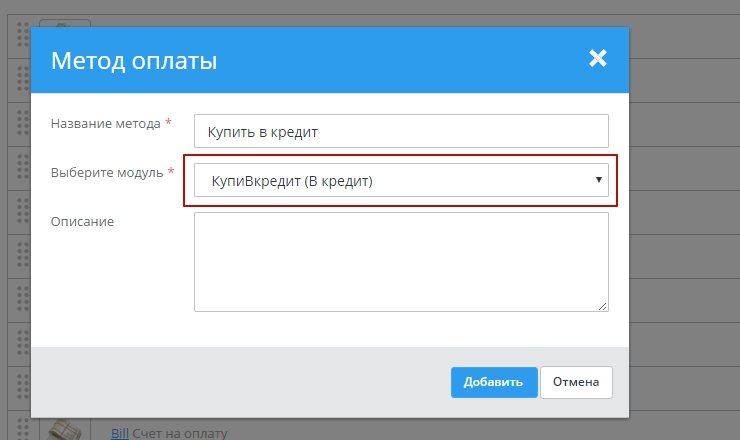
Рис. 1. Добавление метода оплаты «Купить в кредит».
3. Откроется вкладка, где Вам необходимо ввести данные по системе «Купи в кредит». А именно: указать порядок сортировки (порядок вывода в списке платежных систем), проставить активность модуля, прописать настройки метода, которые Вам предоставит система «Купи в кредит» после регистрации.
Вы можете подгрузить иконку метода для более наглядного отображения в списке платежных систем в клиентской части Вашего магазина. Нажмите «Сохранить». Метод будет активирован.
Так же Вы можете установить валюту, в которой будет производиться оплата данным методом.
Например, если у Вас каталог в долларах США, а счет Вам нужно выставить в рублях.
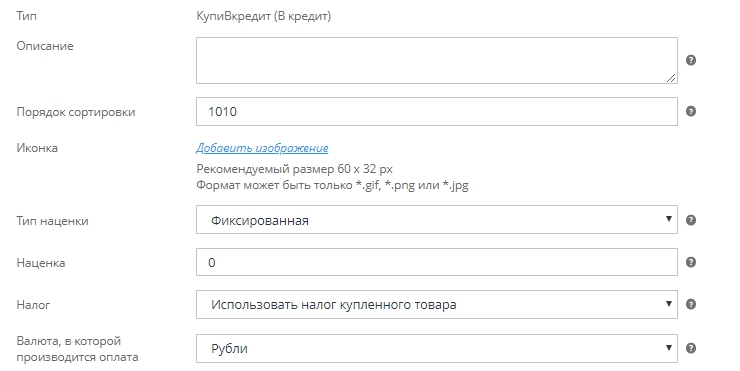
Рис. 2. Настройка метода «Купить в кредит».
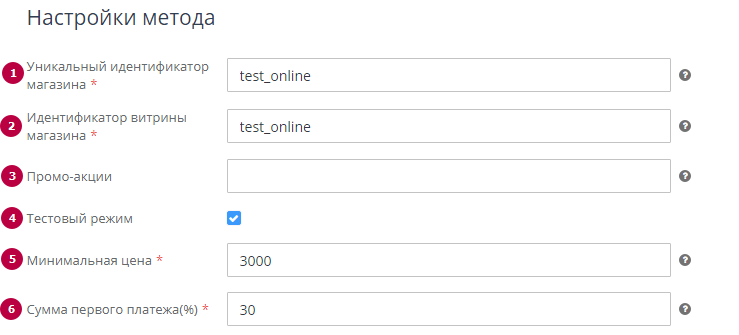
Рис. 2.1 Настройка метода «Купить в кредит».
Уникальный идентификатор магазина — выдается банком при подключении.
Идентификатор витрины магазина — в случае единственной витрины параметр можно не указывать.
Витрины – это различные сайты, зарегистрированные на одно юридическое лицо.
Промо-акции — указывается в случае, если на товар распространяется какие-либо акции, например, рассрочка. Подробности уточняйте у персонального менеджера Банка.
Тестовый режим — галка ставится в случае, если внесены настройки для тестового заказа.
Минимальная цена — кнопка «Купить в кредит» будет отображаться у товаров превышающих минимальную цену (необходимо указать число выше 3000 руб).
Сумма первого платежа (%) — значение первого платежа (в процентах) от стоимости товара. Сумма первого взноса будут отображена в карточке товара рядом со звездочкой.
4. Как это выглядит в клиентской части Вашего интернет-магазина.
Внимание!
Кнопка «Купить в кредит» будет активна на всех товарах, стоимость которых превышает 3000 рублей.
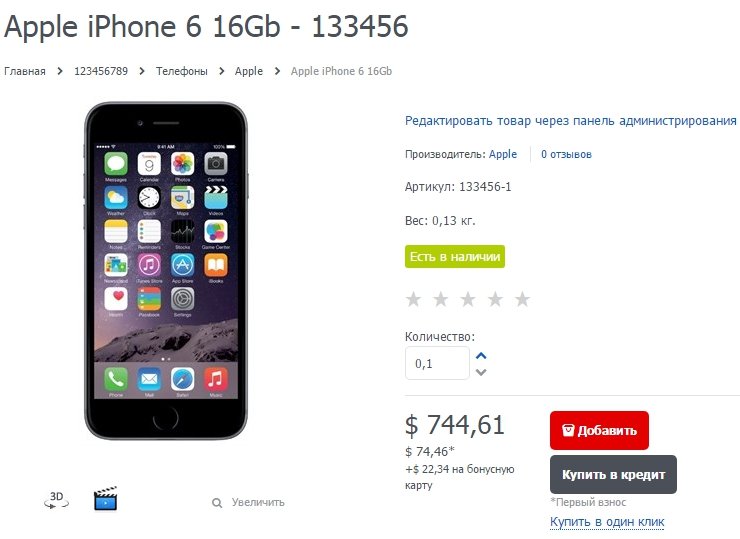
Рис. 3. Отображение кнопки «Купить в кредит» в карточке товара.
5. После нажатия на кнопку товар попадет в корзину. Далее оформление товара будет идти аналогично покупке с обычной оплатой, за исключением выбора способа оплаты. По умолчанию уже будет стоять способ «Купить в кредит». Завершение оформления покупки также аналогично обычному способу оплаты.
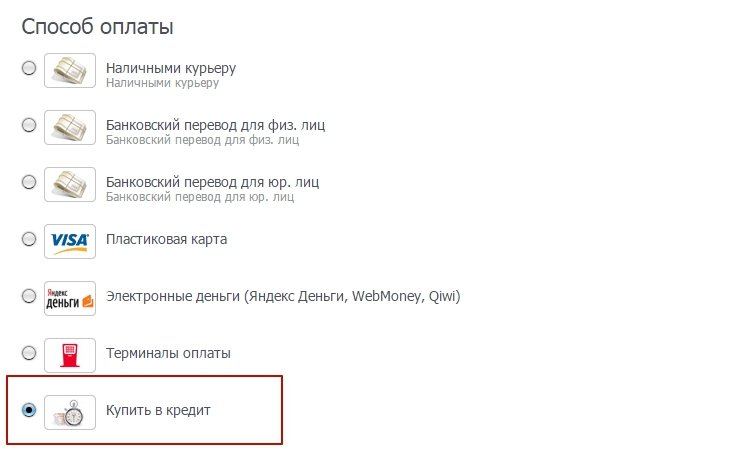
Рис. 4. Отображение способа оплаты «Купить в кредит» в списке методов оплаты.
Переключение из тестового режима в рабочий.
Внимание!
Как только все настройки будут проверены, чтобы переключить метод оплаты в «боевой режим», снимите галочку «Тестовый режим» в настройках метода отплаты и сохраните изменения. После этого все данные будут отправляться не на тестовые серверы, а на рабочие.
Всё готово.